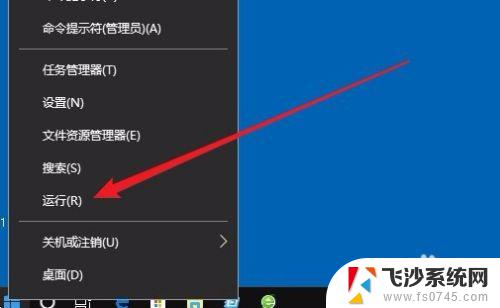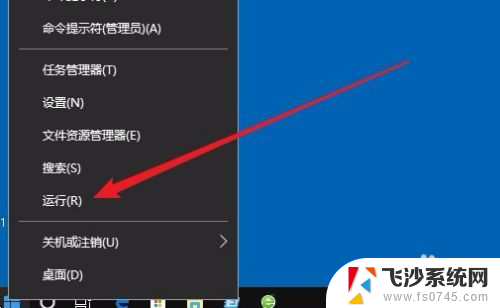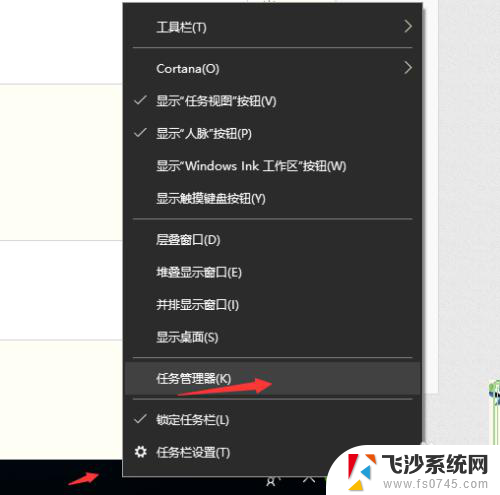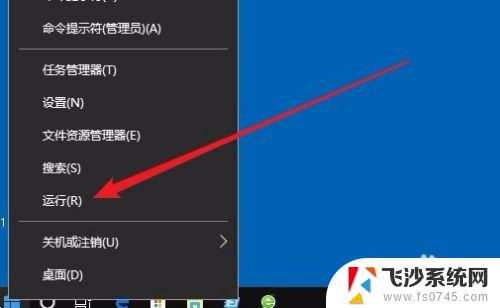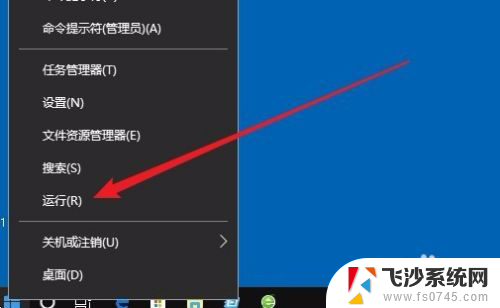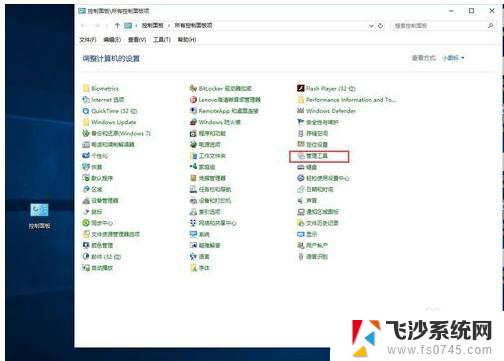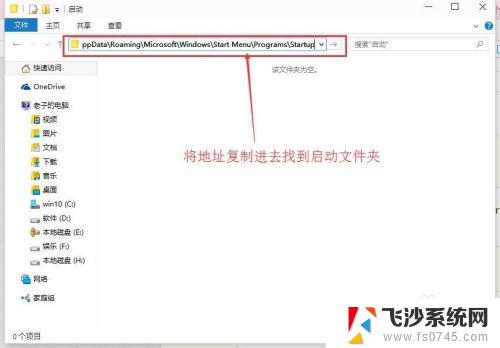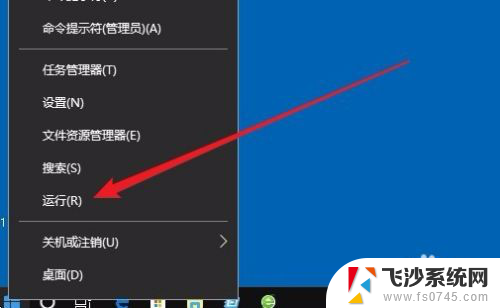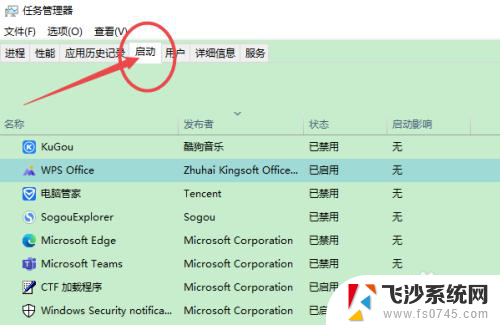电脑开机系统自动启动软件怎么设置 Win10如何设置开机自启动软件
更新时间:2023-11-27 10:57:51作者:xtang
电脑开机系统自动启动软件怎么设置,在如今数字化时代,电脑已经成为人们生活中不可或缺的工具,每次开机后,我们都需要手动启动一些常用的软件,这不仅费时费力,也显得不够便捷。幸运的是Windows 10操作系统为我们提供了自动启动软件的设置选项,使得开机后这些软件能够自动运行。在本文中我们将学习如何设置Win10开机自启动软件,让我们的电脑开机更加高效便捷。
步骤如下:
1.在Windows10桌面,右键点击桌面左下角的开始按钮。在弹出的菜单中选择“运行”菜单项。
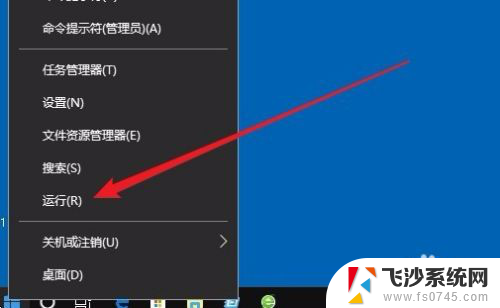
2.这时就会打开Windows10的运行窗口,在窗口中输入命令shell:startup。然后点击确定按钮。
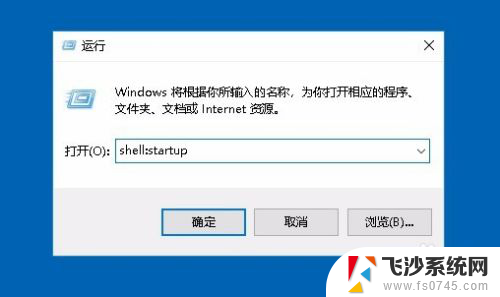
3.这时就可以打开Windows10系统的启动文件夹
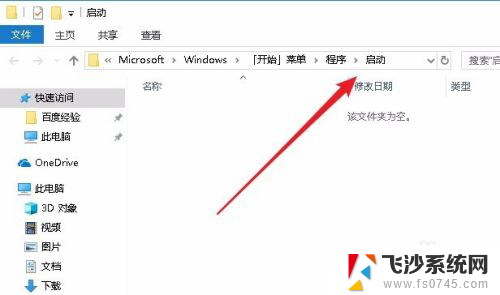
4.把需要开机启动的应用或是程序的快捷方式拖动到该文件夹中,这样以后电脑开机的时候。就会自动启动这些应用。
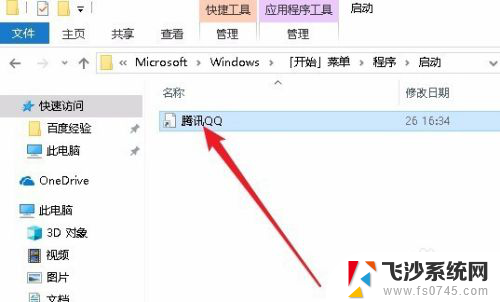
以上是关于如何设置电脑开机自启动软件的全部内容,如果您遇到这种情况,可以尝试按照以上方法解决,希望对大家有所帮助。